Compressez des vidéos de Go à Mo et conservez leur qualité d'origine grâce à la technologie AI
6 méthodes efficaces pour compresser une vidéo sur ordinateur/mobile
La compression vidéo est essentielle pour réduire la taille des fichiers tout en maintenant une qualité acceptable, facilitant ainsi le partage, le téléchargement et le stockage des vidéos. Il existe plusieurs méthodes de compression, chacune présentant ses avantages et ses inconvénients. Cet article vous explique les facteurs qui influencent la taille des fichiers et vous présente six méthodes détaillées pour compresser une vidéo et économiser de l'espace de stockage. Poursuivez votre lecture et choisissez la méthode la plus adaptée à vos besoins !
Liste des guides
Quels sont les facteurs qui influencent la taille des fichiers vidéo ? En savoir plus 3 meilleures façons de compresser une vidéo à n'importe quelle taille sous Windows/Mac Comment rogner les parties indésirables d'une vidéo pour la compresser Comment créer un fichier ZIP pour compresser des vidéos à partager Utilisez un outil en ligne pour compresser directement la taille d'une vidéo gratuitementQuels sont les facteurs qui influencent la taille des fichiers vidéo ? En savoir plus
Avant de compresser un fichier vidéo, il est important de connaître les facteurs qui influencent sa taille. Cette partie les présente en détail et présente également des méthodes efficaces pour réduire la taille de votre fichier. Découvrez leur fonctionnement dans la partie suivante.
1.Résolution (dimension en pixels)
La résolution désigne le nombre de pixels dans la largeur et la hauteur d'une vidéo. Une résolution élevée entraîne une taille de fichier plus importante. Par exemple, une vidéo 4K (3840 x 2160) comporte quatre fois plus de pixels qu'une vidéo 1080p (1920 x 1080), ce qui donne un fichier beaucoup plus volumineux. Réduire la résolution de 4K à 1080p ou 720p est un moyen simple de compresser une vidéo, mais cela influence également sa qualité.
2. Débit binaire (débit de données en Mbps/kbps)
Le débit binaire correspond à la quantité de données traitées par seconde, mesurée en mégabits par seconde (Mbit/s). Un débit binaire élevé permet de préserver davantage de détails et d'obtenir des vidéos plus nettes. Si vous souhaitez compresser la taille de la vidéo en réduisant le débit binaire, vous risquez d'obtenir des images floues dans les scènes à fort mouvement.
3.Codec (algorithme de compression)
Un codec détermine la manière dont les données vidéo sont encodées et stockées. Il existe des codecs vidéo couramment utilisés pour différents usages. H.265/AV1 offre une meilleure compression, mais peut ne pas être compatible avec les appareils plus anciens, tandis que H.264 est le choix le plus sûr pour une compatibilité étendue. Pour en savoir plus, consultez le tableau suivant et choisissez le codec le plus adapté à votre vidéo.
| Codec | Efficacité | Efficacité | Idéal pour |
| H.264 (AVC) | Moyen | Moyen | YouTube, les médias sociaux |
| H.265 (HEVC) | Élevé (50% plus petit que H.264) | Élevé (50% plus petit que H.264) | 4K, besoins de haute efficacité |
| AV1 | Très élevé (idéal pour le streaming) | Très élevé (idéal pour le streaming) | Streaming Web (YouTube, Netflix) |
| VP9 | Haut | Haut | Services Google |
4. Fréquence d'images (FPS - Images par seconde)
La fréquence d'images correspond au nombre d'images individuelles affichées par seconde. Une fréquence d'images plus élevée rend votre vidéo plus fluide et plus grande. Une vidéo à 60 ips comporte deux fois plus d'images qu'une vidéo à 30 ips, doublant ainsi la quantité de données. Normalement, vous pouvez compresser les vidéos en réglant la fréquence d'images à 24 ips, ce qui correspond à la perception visuelle humaine.
5. La durée de la vidéo
Bien sûr, les vidéos plus longues entraînent naturellement des fichiers plus volumineux. Une vidéo 1080p normale d'une heure occupe toujours 4 Go. Vous pouvez donc supprimer les extraits indésirables de vos vidéos pour réduire la taille du fichier sans perte de qualité.
3 meilleures façons de compresser une vidéo à n'importe quelle taille sous Windows/Mac
Il existe un outil tout-en-un – 4Easysoft Convertisseur vidéo total Pour compresser une vidéo à la taille souhaitée, différentes méthodes sont disponibles. Vous pouvez l'utiliser pour modifier directement la taille, convertir le format/codec, raccourcir la durée de la vidéo et ajuster tous les paramètres vidéo. réduire la taille du fichierDe plus, la qualité d'origine sera préservée lors de la compression. De nombreux outils d'édition supplémentaires vous permettent d'ajouter des filtres, des effets, des filigranes et bien plus encore à vos vidéos.

Compressez la vidéo à la taille souhaitée sans perdre trop de qualité.
Prend en charge divers formats vidéo à compresser, notamment MOV, MP4, MKV, etc.
Peut également modifier le codec/la résolution vidéo ou couper la vidéo pour la compresser.
Interface facile à utiliser mais puissante pour compresser rapidement un lot de vidéos.
100% sécurisé
100% sécurisé
Méthode 1 : utiliser Video Compressor
Accédez à l'onglet « Boîte à outils » et cliquez sur le bouton « Compresseur vidéo ». Cliquez ensuite sur le bouton « Ajouter » pour importer vos vidéos au format de votre choix. Vous pouvez facilement ajuster le curseur ou saisir directement la taille souhaitée pour compresser votre vidéo. Vous pouvez conserver la résolution d'origine pour préserver la qualité.

Méthode 2 : modifier le format/codec vidéo
Sous l'onglet « Convertisseur », cliquez sur le bouton « Ajouter des fichiers » pour importer des vidéos. Cliquez ensuite sur la liste déroulante « Convertir tout en » et choisissez le format MP4 recommandé pour la plupart des appareils. Cliquez sur le bouton « Profil personnalisé » pour choisir le codec H.264. Vous pouvez également définir la résolution et la fréquence d'images pour compresser la vidéo.
Méthode 3 : rogner ou recadrer la vidéo
Après avoir téléchargé les vidéos à compresser, cliquez sur le bouton « Rogner » pour couper les parties inutiles. Vous pouvez également cliquer sur le bouton « Modifier » pour recadrer les vidéos. Sous l'onglet « Rotation et recadrage », vous pouvez choisir le format d'image souhaité ou faire glisser le cadre à votre guise.

Comment rogner les parties indésirables d'une vidéo pour la compresser
Il existe de nombreuses méthodes par défaut pour découper des vidéos sous Windows/Mac, ce qui facilite la compression. Vous pouvez couper les parties non désirées ou inutiles, sans affecter la qualité de la vidéo.
1. Comment découper des vidéos sous Windows 10 avec l'application Photos
Ouvrez l'outil Photos sous Windows et ouvrez les vidéos souhaitées. Cliquez ensuite sur « Modifier et créer » et sur le bouton « Rogner » en haut à droite. Vous pouvez déplacer le curseur en bas pour rogner facilement les parties initiales et finales.
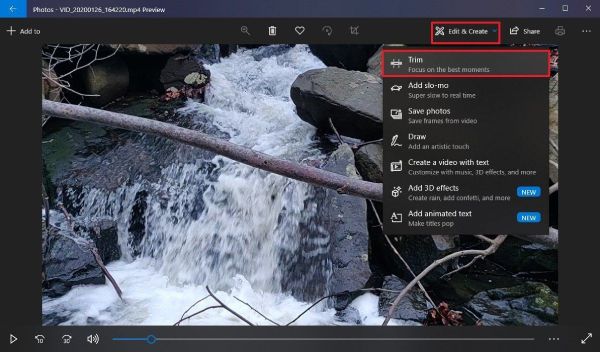
2. Comment découper/recadrer des vidéos sur Mac avec iMovie
Lancez iMovie sur Mac et cliquez sur les boutons « Créer » et « Nouveau » pour créer un projet. Vous pouvez ensuite faire glisser vos vidéos vers la chronologie.
Découper la vidéo pour la compresser : Cliquez d'abord sur le clip dans la timeline, puis déplacez la souris vers le côté du clip à modifier. Lorsque le curseur se transforme en flèche à double sens, cliquez et faites glisser vers l'intérieur pour rogner.
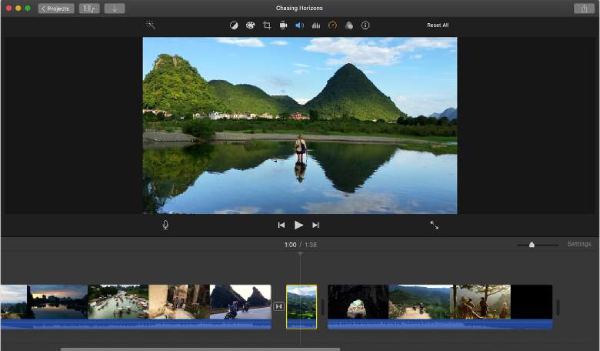
Recadrer la vidéo pour compresser la taille du fichier : Cliquez sur le bouton « Recadrer » au-dessus de la fenêtre de visualisation. Vous pouvez également appuyer sur les touches « Commande + Maj + C » pour recadrer et compresser la vidéo. Faites simplement glisser les bords pour ajuster la zone.
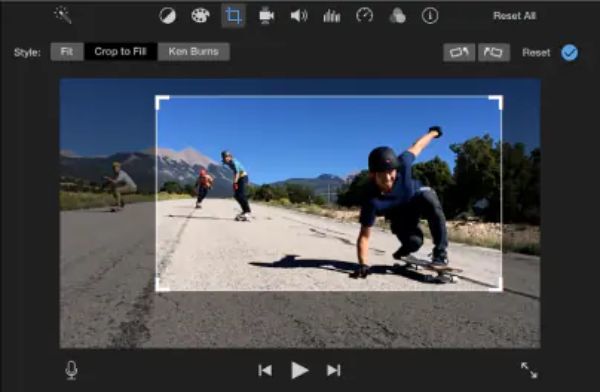
Comment créer un fichier ZIP pour compresser des vidéos à partager
Un fichier ZIP est un dossier compressé qui réduit la taille de tous types de fichiers. Bien que les vidéos ne soient pas très compressées, c'est un bon moyen de télécharger ou de partager des vidéos volumineuses par e-mail. Voici différentes façons de compresser des vidéos en créant un fichier ZIP sur Windows/Mac.
Sous Windows 10 :
Recherchez votre fichier ou dossier vidéo dans l'Explorateur de fichiers. Faites un clic droit dessus, puis placez le curseur de la souris sur le bouton « Envoyer vers ». Cliquez ensuite sur le bouton « Dossier compressé » pour compresser vos vidéos dans le fichier ZIP du même dossier.
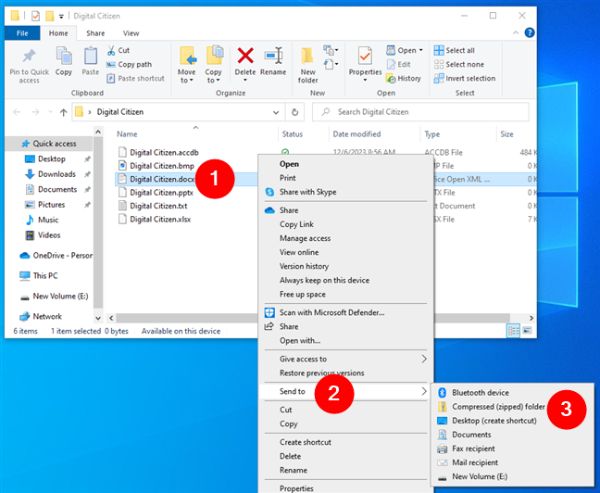
Sous Windows 11 :
Recherchez le fichier vidéo et faites un clic droit dessus, puis cliquez sur le bouton « Compresser au format ZIP » pour lancer la compression. Vous pouvez également sélectionner le fichier, cliquer sur le bouton « Voir plus », puis sur le bouton « Compresser au format ZIP ».
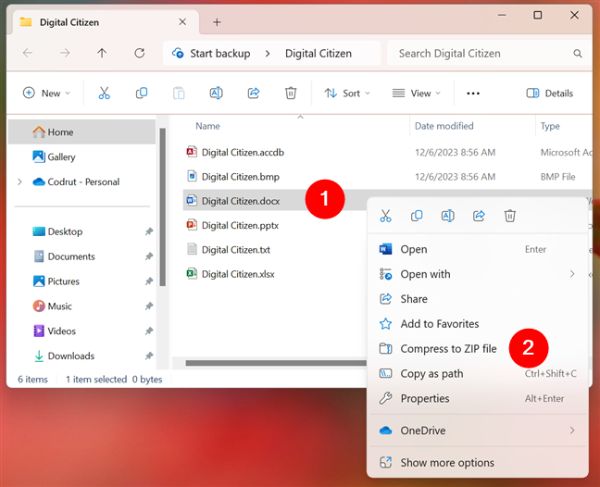
Sur Mac :
Ouvrez le Finder et accédez au fichier/dossier vidéo à compresser. Faites un clic droit dessus et cliquez sur le bouton « Compresser » dans le menu. Le dossier ZIP compressé sera enregistré au même emplacement que le fichier d'origine.
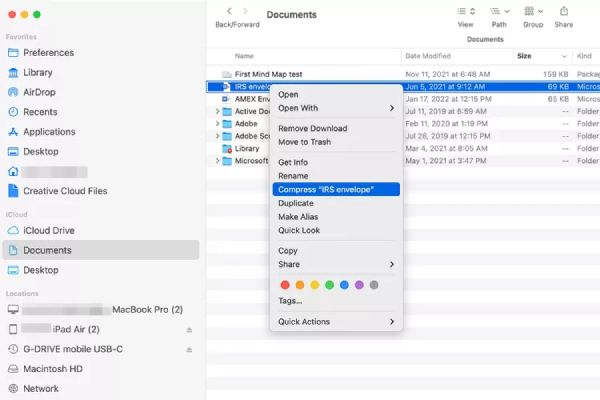
Utilisez un outil en ligne pour compresser directement la taille d'une vidéo gratuitement
Il existe également de nombreux outils en ligne permettant de compresser une vidéo sans installation. L'un des meilleurs est FreeConvert Video Compressor, qui permet également de modifier le format vidéo et d'ajuster les paramètres pour garantir une sortie de haute qualité. Il propose également une application permettant de compresser une vidéo sur Android/iPhone. Cependant, sachez que le taux de compression est limité, ce qui signifie qu'il est impossible de compresser une vidéo à une taille beaucoup plus petite.
Étape 1Accédez à FreeConvert Video Compressor depuis n'importe quel navigateur. Cliquez sur le bouton « Choisir une vidéo » pour ajouter des vidéos depuis un dossier local, Google Drive, Dropbox, etc.
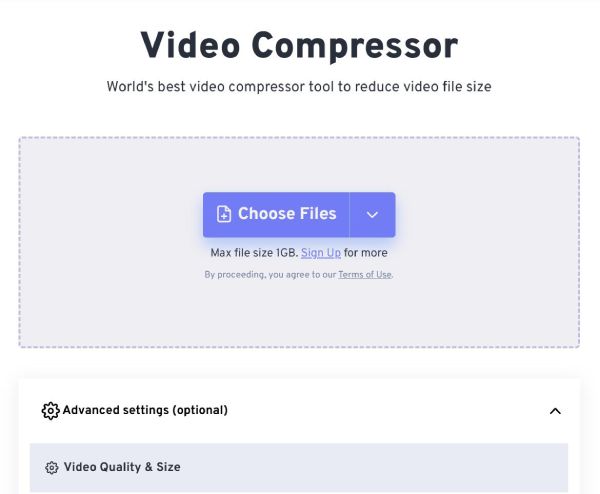
Étape 2Cliquez sur le bouton « Paramètres » pour modifier le codec vidéo, la méthode de compression et la taille cible selon vos besoins. Cliquez ensuite sur « Appliquer les paramètres » pour les enregistrer.
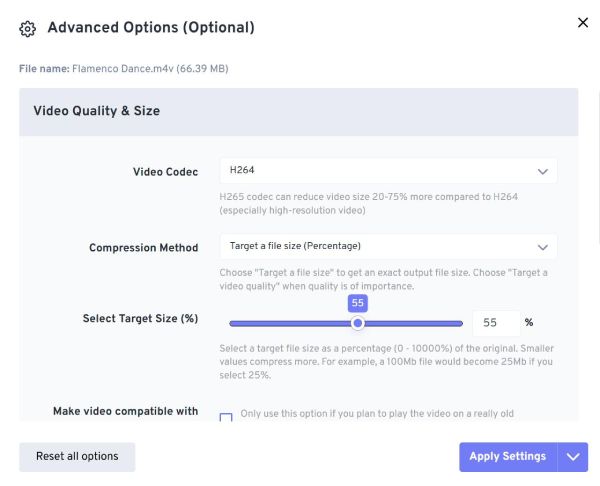
Étape 3Cliquez ensuite sur le bouton « Compresser maintenant » et patientez quelques minutes pour compresser la vidéo. Les vidéos compressées seront automatiquement enregistrées.
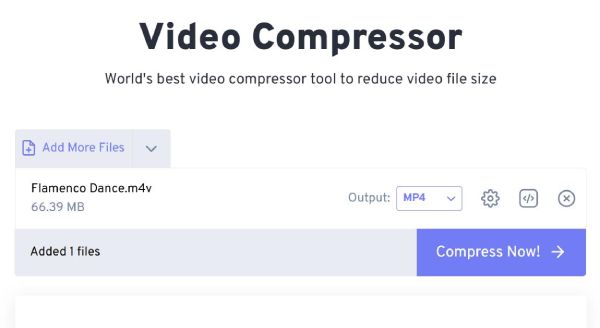
Conclusion
Vous connaissez désormais six méthodes efficaces pour compresser une vidéo sur Windows/Mac/en ligne. Vous pouvez facilement publier vos vidéos sur les réseaux sociaux, les partager par e-mail et économiser de l'espace de stockage. Pour un outil tout-en-un, téléchargez-le. 4Easysoft Convertisseur vidéo total Essayez-le. Il vous permettra de compresser une vidéo de différentes manières, notamment par compression directe, changement de format, découpage vidéo, etc. Il propose également des préréglages pour compresser des vidéos pour Instagram, YouTube et d'autres appareils.
100% sécurisé
100% sécurisé


